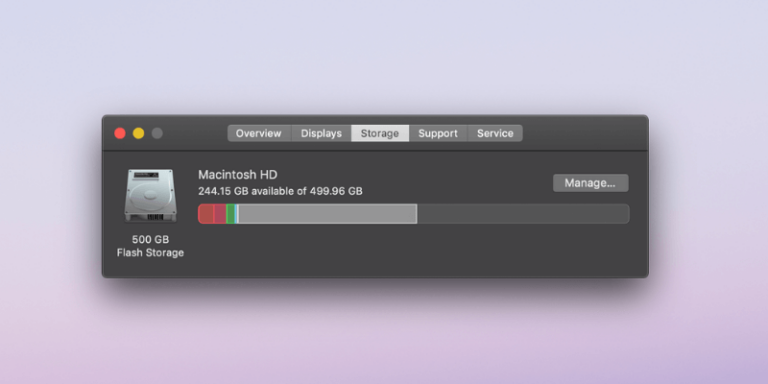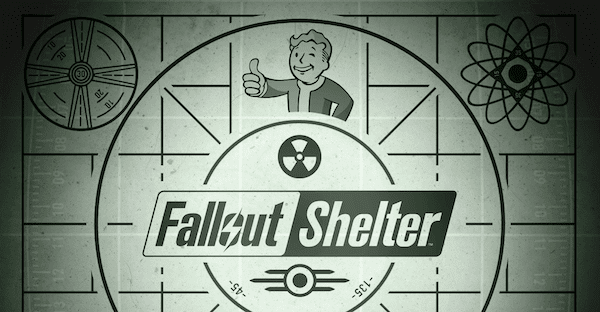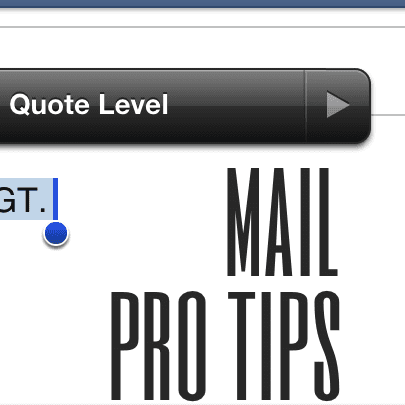13 лучших интересных функций приложения «Файлы» в iOS 13 и iPadOS
Для мобильной операционной системы, в которой не было собственных возможностей управления файлами, добавление приложения «Файлы» в iOS 11 стало радикальным улучшением. Хотя в этом не было ничего революционного, возможность управлять как локальными файлами, так и файлами, хранящимися в облачных хранилищах, была удобной.

Программы для Windows, мобильные приложения, игры - ВСЁ БЕСПЛАТНО, в нашем закрытом телеграмм канале - Подписывайтесь:)
По общему признанию, в iOS 12 не было никаких улучшений в приложении «Файлы», кроме удаления многих ошибок и проблем, которые мешали приложению. Однако и iOS 13, и iPadOS внесли значительные изменения в работу приложения. Давайте посмотрим, что они из себя представляют.
1. Поиск токенов
Поиск файла часто может показаться утомительным, особенно если у вас есть несколько мест хранения и вы не знаете, где искать в первую очередь. Но именно тогда вам нужно использовать обновленные возможности поиска в приложении «Файлы».
Теперь он отлично справляется с поиском ваших файлов в режиме реального времени, пока вы вводите текст в строку поиска. Но что скрепляет сделку, так это предлагаемые поисковые токены.
Допустим, вы хотите найти PDF-файл. Просто введите PDF в строку поиска, а затем выберите токен PDF-документа, который отображается внизу.
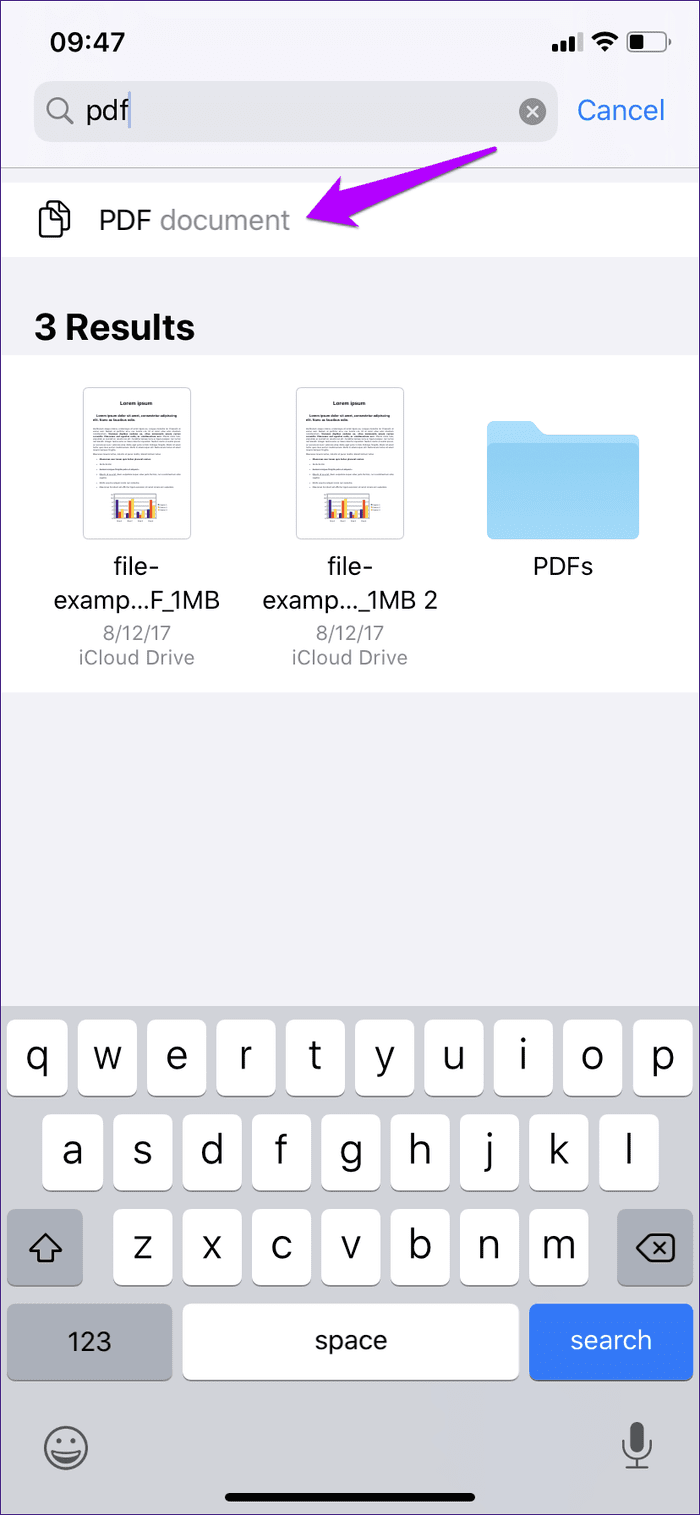

Это заставит приложение «Файлы» отображать только ваши PDF-файлы. После этого вы можете отфильтровать их дальше по имени. Сочетание этого с поиском в реальном времени означает, что найти все, что вы хотите, очень просто.
Приложение «Файлы» предлагает токены для множества форматов файлов, включая JPEG, PNG, ZIP-архивы и т. д. Попробуйте.
2. Лучшее контекстное меню
В iOS 11 и iOS 12 контекстное меню приложения «Файлы» было сложной задачей, поскольку для взаимодействия с ним приходилось долго нажимать на элемент. Он выглядел как крошечная черная полоска, не говоря уже о том, что его очень сложно использовать.
Теперь нажмите и удерживайте файл или папку, и вы получите список параметров контекста в виде списка, вдохновленного рабочим столом, который значительно лучше с точки зрения общего использования.
 Наконечник:
Наконечник:
3. Сжать и распаковать
Когда приложение «Файлы» было впервые выпущено, оно также дало возможность распаковывать ZIP-файлы. Тем не менее, это была рутинная работа, и вам приходилось распаковывать все файлы вручную. Теперь все намного лучше.
В iOS 13 и iPadOS теперь можно довольно удобно распаковывать ZIP-архив, а также так же легко сжимать любой файл. Просто нажмите и удерживайте, а затем нажмите «Распаковать» или «Сжать» по желанию.

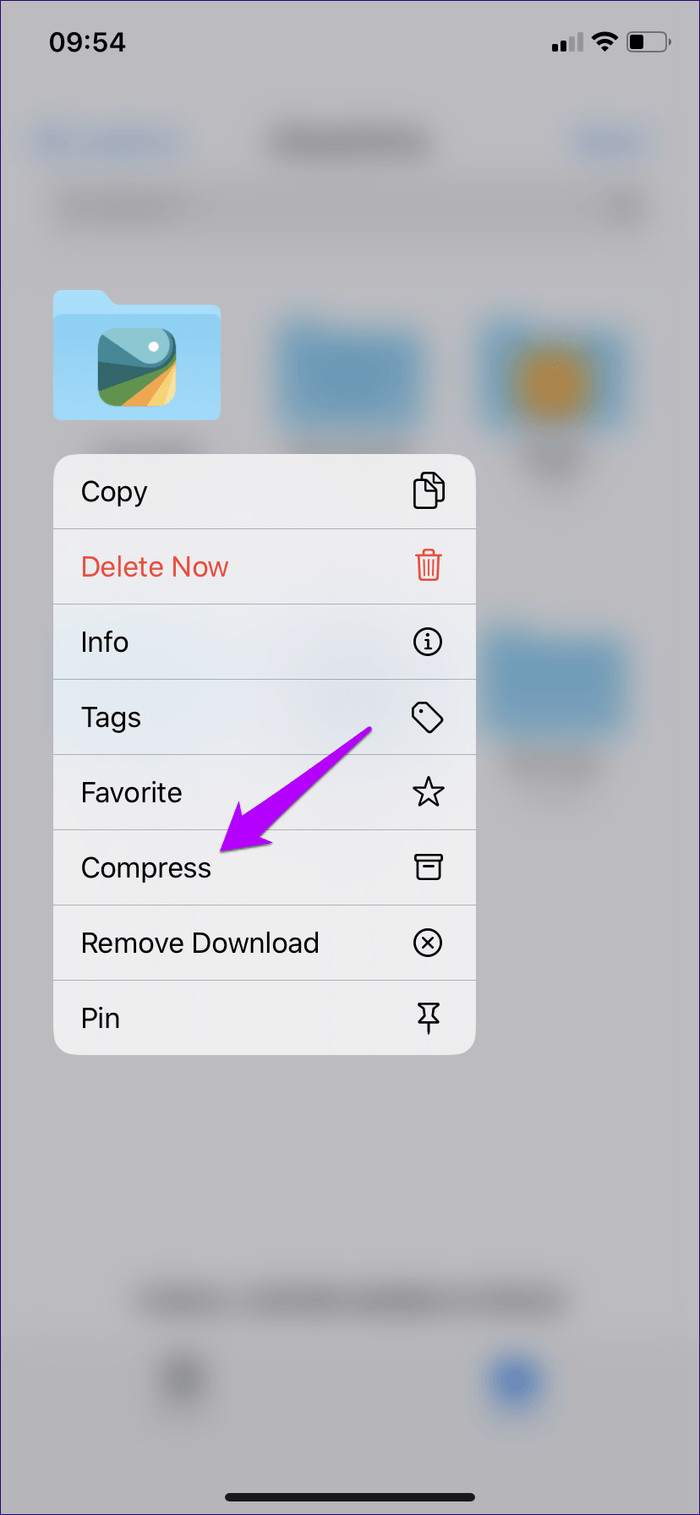
При распаковке файла распакованные элементы автоматически появятся в том же месте. То же самое происходит, когда вы решите сжать файл или папку — ZIP-архив будет создан в том же месте.
4. Общий доступ к папкам iCloud
Раньше вы могли обмениваться только отдельными файлами, и нужно было использовать электронную почту для отправки пакета файлов за один раз.
Но теперь вы можете легко делиться целыми папками с любым из ваших контактов. Просто нажмите и удерживайте папку в iCloud Drive, нажмите «Поделиться», а затем используйте параметр «Добавить людей», чтобы добавить контакты, с которыми вы хотите поделиться папкой.
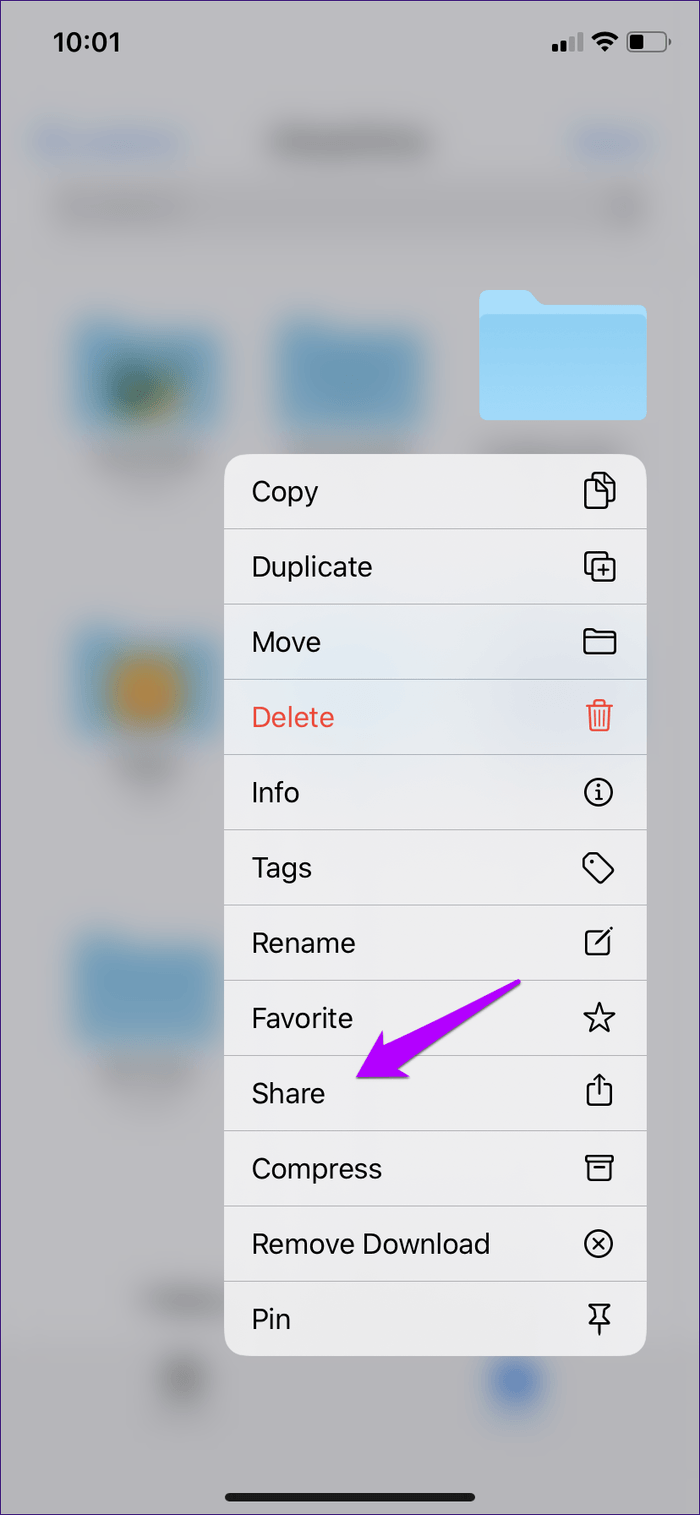

Довольно просто, правда? И не забудьте установить разрешения для ваших контактов (только чтение или полный доступ), прежде чем делиться важными папками.
5. Создавайте новые папки локально
До iOS 13 вам приходилось полагаться на папку приложения с интеграцией файлов всякий раз, когда вы хотели сохранить файлы локально в папке «На моем iPhone/iPad». И что еще хуже, ваши данные оказались под угрозой, если вы удалили приложение, связанное с папкой.
Уже нет. Перейдите к папкам «На моем iPhone» или «На моем iPad» и создайте столько папок в корневом каталоге, сколько хотите. Никаких вопросов не было задано.
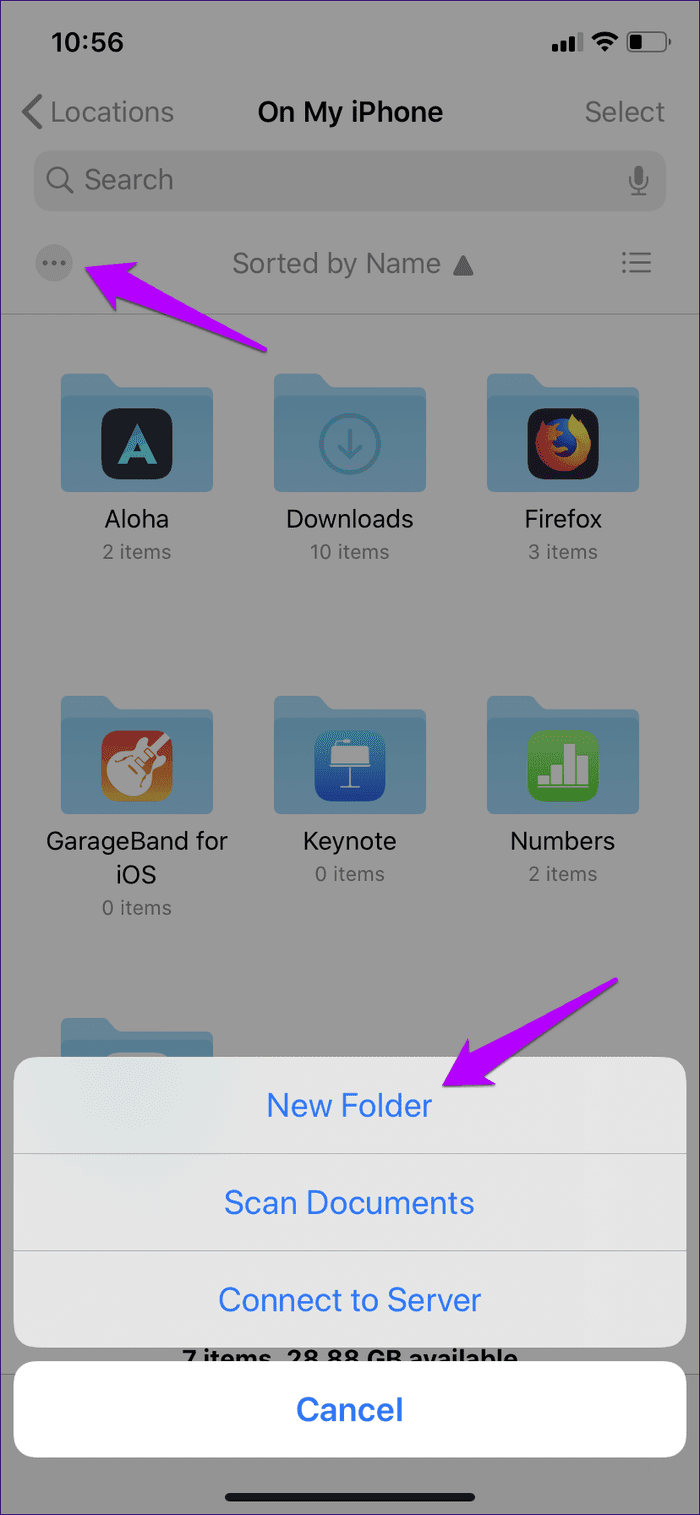

6. Сканер документов
Сканер документов, который ранее присутствовал только в приложении «Заметки», теперь появляется и в приложении «Файлы». Чтобы вызвать его, просто коснитесь трехточечного значка в верхнем правом или левом углах приложения «Файлы» (или в верхней части панели «Расположения» в iPadOS), а затем коснитесь «Сканер документов».
Наведите и снимите документ, обрежьте края, и вы можете сохранить его в любом месте в приложении «Файлы» в формате PDF.


7. Файловые серверы SMB
Если вы хотите получить доступ к любым файлам, хранящимся на сервере, и изменить их через SMB (блок сообщений сервера), теперь вы можете сделать это довольно легко.
Коснитесь трехточечного меню в верхнем правом или левом углах приложения «Файлы» (или в верхней части панели «Расположения» в iPadOS), коснитесь «Подключиться к серверу», введите сведения о сервере SMB и данные для входа в систему и вперед. идти.
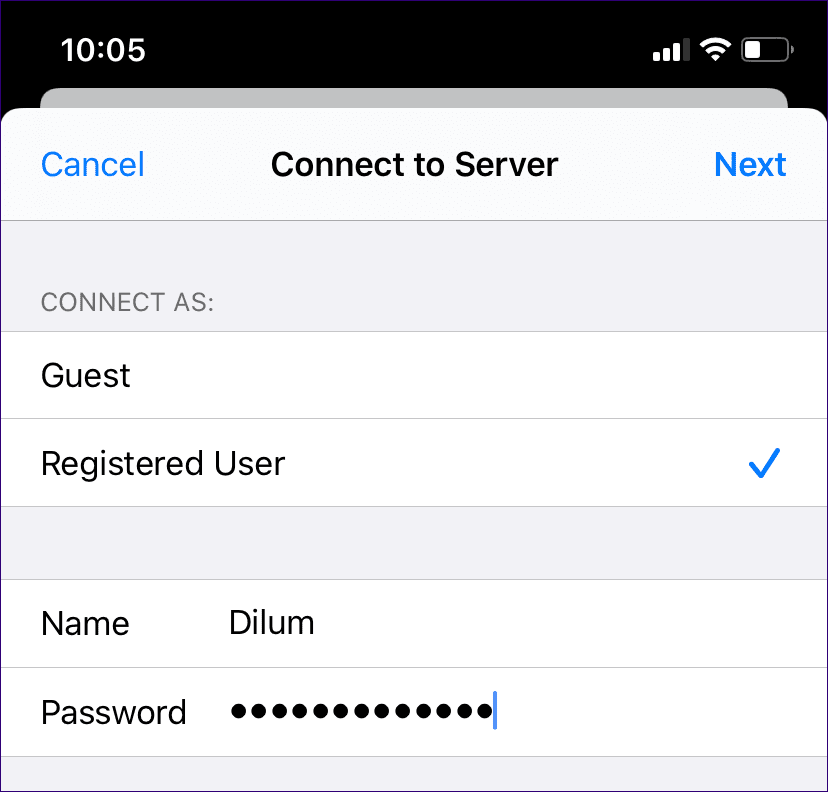
Сервер SMB появится как новое местоположение, чтобы вы могли быстрее добраться до него в следующий раз.
8. Папка для загрузок
Любой файл, который вы загружаете через Safari, iOS теперь сохраняет его в приложении «Файлы». Вы можете найти его в корне iCloud Drive в папке «Загрузки». Не забывайте каждый раз погружаться в эту папку, чтобы управлять загруженными файлами.

Вы также можете легко переместить папку «Загрузки» в другое место в приложении «Файлы». Вы также можете изменить его на локальное хранилище в местах «На моем iPhone» или «На моем iPad».
9. Вид столбца
В iPadOS вы можете максимизировать площадь большого экрана, переключившись на представление «Столбец». Выберите его в правом верхнем углу приложения «Файлы», и вы сможете четко просматривать структуру файлов как по горизонтали, так и по вертикали.
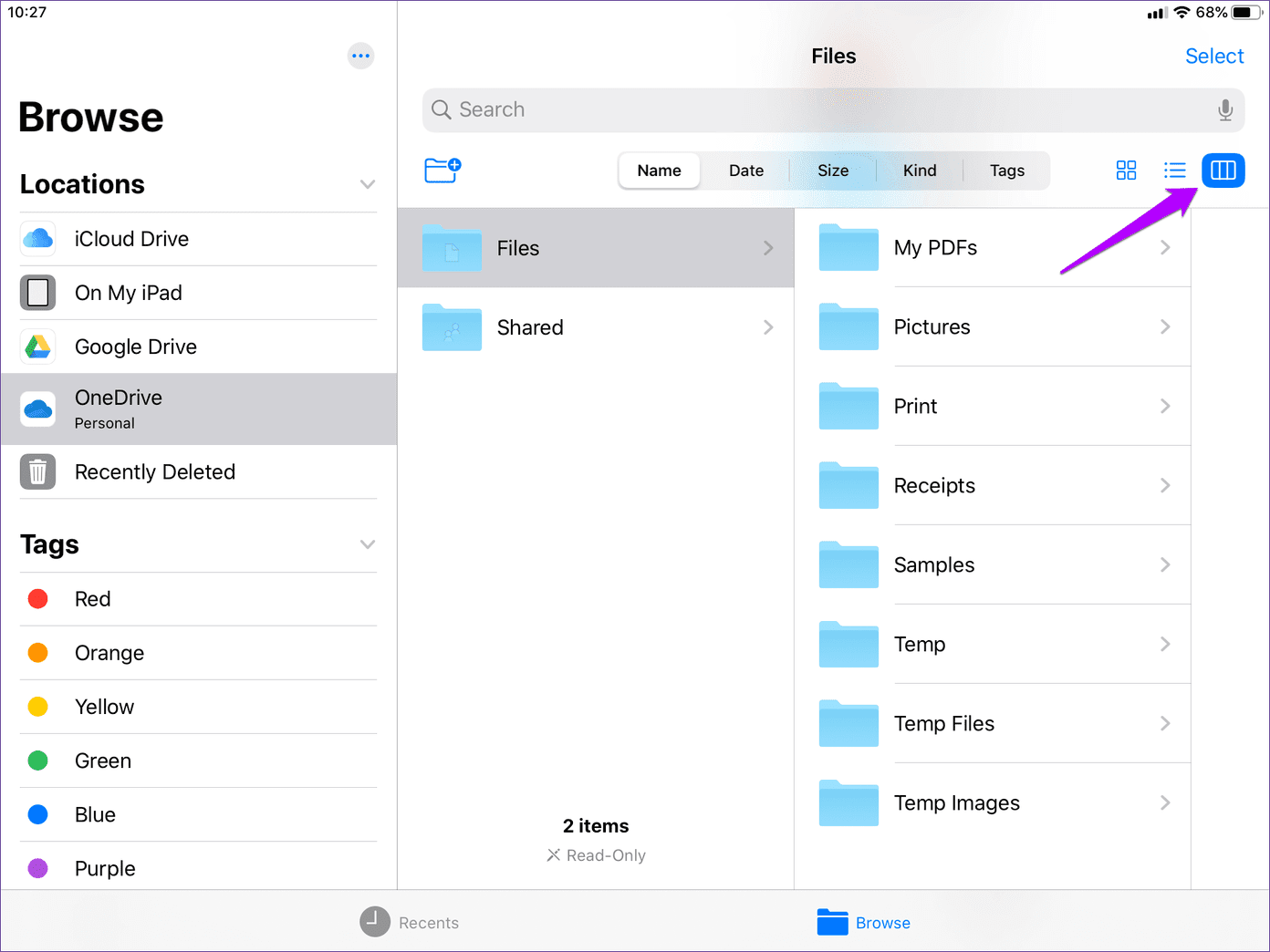
Это помогает в основном при навигации по сложной структуре папок, поскольку вы можете быстро выбирать папки, не возвращаясь назад.
10. Быстрые действия
Использование представления столбцов также дает еще одно преимущество. Вы можете легко просматривать файлы при их выборе, что просто потрясающе. Но что еще лучше, так это предлагаемые быстрые действия, отображаемые на панели предварительного просмотра.

Например, выберите изображение, и вы можете повернуть его или преобразовать файл в PDF, не открывая его в первую очередь.
11. Многооконный режим
Скучаете по открытию папок в новых окнах, как на рабочем столе? Что ж, вам больше не нужно, поскольку функциональность теперь встроена в приложение «Файлы» на iPadOS.
Просто нажмите и удерживайте папку, а затем нажмите «Открыть в новом окне», чтобы открыть папку в другом окне приложения «Файлы» в режиме разделенного просмотра.

Количество возможностей, которые это открывает, просто поразительно. Например, перемещение файлов между местоположениями с помощью жестов перетаскивания теперь очень просто.

Вы можете сделать это для любого количества папок. Чтобы просмотреть все экземпляры приложения «Файлы», откройте App Exposé, коснувшись значка приложения «Файлы» в доке.
12. Внешние диски
На iPadOS теперь также можно подключить внешние диски к приложению «Файлы» и просматривать элементы внутри легко. И это возможно не только на iPad с разъемом USB-C, но и на устройствах на базе Lightning — конечно, вам понадобится адаптер.

Однако существуют ограничения на форматы файлов, поддерживаемые iPadOS. Например, диски или разделы в формате NTFS нельзя открывать или просматривать через приложение «Файлы».
13. Сочетания клавиш
Используете клавиатуру с iPad? Вы будете приятно удивлены, узнав, что приложение «Файлы» теперь поддерживает почти 40 сочетаний клавиш.
Такие действия, как копирование, вставка или переименование файлов и папок, гораздо удобнее выполнять с помощью ярлыков. Но как узнать, какие клавиши нажимать?

Нажмите и удерживайте клавишу Command на клавиатуре. И вуаля. Вот ваш список ярлыков. В списке есть две страницы, поэтому не забудьте провести пальцем влево, чтобы проверить другую страницу.
Управляйте файлами как профессионал
Объедините все перечисленные выше функции, и приложение «Файлы» станет настоящим мощным инструментом. Особенно на iPad возможность подключаться к серверам SMB, копировать файлы с внешних дисков и работать с несколькими экземплярами приложения «Файлы» просто показывает объем работы, которую вы можете выполнить. Хорошая работа, Apple.
Итак, какие функции вы собираетесь использовать чаще всего? Напишите комментарий и дайте нам знать.
Далее: предпочитаете использовать сторонний путь управления файлами? Узнайте, как приложение «Файлы» сочетается с «Документами» от Readdle.
Программы для Windows, мобильные приложения, игры - ВСЁ БЕСПЛАТНО, в нашем закрытом телеграмм канале - Подписывайтесь:)